Какую кнопку нажать на пульте телевизора bbk чтобы появилось изображение
С переходом на полное цифровое вещание главным критерием выбора телевизора стало наличие встроенного цифрового тюнера. Компания ВВК давно производит различную телерадиоаппаратуры в том числе и телевизоры, поэтому ей есть что предоставить своим клиентам. Ведь новые модели выпускаются на системе Яндекс TV. Что помимо цифровых каналов дает возможность выхода в интернет.
Поэтому ниже мы подробно разберемся как осуществить самостоятельную настройку цифровых программ на телевизорах марки BBK Smart TV.
Проверка DVB-T2
Узнать поддерживает ваш телевизор ббк, ЦЭТВ очень легко. Для этого просто посмотрите паспорт изделия или же просто вбейте в поисковую строку браузера модель телеприемника. Далее откройте любой онлайн магазин и посмотрите характеристики телевизора.
Если ваш телевизор не поддерживает цифровое вещание, не расстраивайтесь, цифровая приставка быстро исправит это недоразумение. Ведь покупка нового телевизора не всегда целесообразно. Сейчас на рынке большое количество разнообразных тюнеров, помимо просмотра цифровых каналов, на них есть возможность выхода в сеть интернет.
Подключение приставки DVB-T2.
Особенности телевизоров ВВК
Как ранее говорилось телевизоры компании ВВК Smart TV работают на различных ОС. Эксклюзивная Smart оболочка от компании Wildred для телевизоров BBK. В данной платформе есть Бесплатное телевидение, выгодные тарифы для платного контента, присутствуют игры. Удобно управлять голосом с помощью смартфона, дистанционное обучение и любимые фильмы из единого каталога по всем сервисам.
Помимо этого новые модели стали все чаще стали оснащать ОС Салют, это операционная система для телевизоров, разработанная компанией SberDevices. Виртуальные ассистенты Салют выполнят любую команду из списка.
- Голосовым управлением можно найти и включить фильм в Okko или любимую музыку в СберЗвуке.
- Назовите название и видео ролик включиться популярном видеохостинге Ютуб.
- Также можно управлять воспроизведением и громкостью звука
- Помимо этого можно найти информацию в сети интернет и показать её через встроенный браузер.
- Можно даже управлять технологией умный дом.
Ниже будет предоставлена руководство по самостоятельному сканированию каналов, автоматическим и ручным способом. Кроме того будет показано как не допустить ошибок при изменениях в параметрах телевизора.
Автопоиск каналов
Данная функция поможет автоматически найти все доступные программы вашей сети. Если вы используете антенну, то можно рассчитывать на двадцать федеральных телеканалов и три радио. В Москве список общедоступных каналов больше.
Как настроить цифровое телевидение на телевизоре ВВК пошагово, читайте в приведенной ниже инструкции.
Переходим к установкам.
- Подключаем антенный кабель в ТВ гнездо расположенное на задней панели телевизора.
- Теперь потребуется пульт дистанционного управления на нем необходимо найти и нажать кнопку вызова меню.
- Выбираем пункт Канал.
- В данном разделе установок, необходимо произвести несколько изменением перед тем как запустить Автопоиск.
- Страну вещания выбираем свою в моем случае это Россия.
- Тип вещания. Очень важно выбрать правильный стандарт вещания, при просмотре от антенны у вас должно быть установлено Эфир. Кабель это кабельное тв.
- Далее рекомендую отключить Сортировку по LCN.
- После того как вы выставили все необходимые параметры переходим к Автонастройке.
- Выбираем тип каналов Только DTV, будут найдены только цифровые каналы.
- Ждем окончания сканирования, это может занять несколько минут.
Ручная настройка
Прибегать к даному методу, необходимо когда нужно добавить отдельный пакет каналов, не запуская заново автопоиск. Все что нужно это знать несколько параметров. Это частоту мультиплекса для ЭЦТВ, для кабельного нужно знать и модуляцию и скорость потока. Даная информация должна быть на сайте провайдера.
- Переходим в меню установок телевизора нажав кнопку MENU.
- Далее находим и нажимаем на пункт Канал.
- В появившимся списке выбираем Ручной поиск DTV.
- Здесь с помощью клавиш влево и вправо, выбираем нужную частоту для поиска мультиплекса.
- Нажимаем на ENTER для поиска.
- После того как десять каналов найдены, повторяем все действия, для настройки следующего мультиплекса.
- Незабываем сохранять все изменения.
Настройка Кабельного тв
Для настройки телеканалов капельной сети, необходимо произвести подключение к сети провайдера заключив соответствующий договор на услуги связи. После того как ваша квартира будет подключена к общей линии производим настройку телевизора.
Перед тем как настроить свой телевизор необходимо кнопкой SOURCE пульта выбрать тип сигнала DTV, иначе выбор стандарта вещания будет заблокировано
- Подключаем коаксиальный кабель в ТВ гнездо.
- На пульту нажимаем на кнопку MENU.
- Переходим в раздел Канал, который отвечает за установки вещания.
- Выбираем обязательно тип каналов Кабель.
- Страну выбираем Россия , на более старых моделях рекомендуется выбирать Германию или Финляндию
- Нажимаем на Автопоиск.
- Следующим этапом необходимо выставить параметры вашей сети.
- Тип настройки выставляем на Полный, Сеть или Быстрый стоит выбирать когда вы знаете параметры провайдера.
- Далее ставим галочку на только ЦТВ (DTV), если у вас в сети присутствуют аналоговые программы можно выбрать также и аналог, тогда у вас будет два списка каналов.
- Все запускаем поиск и ждем окончания процесса который может затянуться на несколько минут.
Сортировка
После того как все телеканалы найдены, то их можно изменить по своему усмотрению. Можно удалить не нужные вам программы. Помимо этого можно воспользоваться очень полезной функцией изменением порядкового номера, особенно когда у вас их больше сотни, а телеканалы которые вы смотрите раскиданы и их поиск и переключение занимает ваше драгоценное время. поэтому отсортируйте список программ так как вам угодно.
- Для этого вам потребуется выйти в меню телевизора.
- Далее переходим в раздел установок каналов.
- Ищем пункт Редактор или Управление каналами.
- Редактировать вам помогут цветные кнопки.
ВОЗМОЖНЫЕ ПРОБЛЕМЫ
При просмотре цифрового тв могут возникнуть различные проблема и не всегда виноват будет ваш телевизор ббк. Ведь картинка может рассыпаться из-за проблем с сигналом, поэтому не стоит сразу же сбивать все настройки и перенастраивать его это вряд ли вам поможет. Необходимо найти в чем же проблема.
Инструкция телевизора BBK
модели BBK Led2452FDTG со встроенным DVD проигрывателем содержит разделы:
Обзор телевизора BBK
с описанием комплектации содержимого и первоначальной установки, приведён обзор общего вида панели управления и пульта дистанционного управления.
Подключение телевизора BBK
к спутниковому ресиверу и персональному компьютеру, подключение антенного кабеля, подключение головных наушников и игровых приставок.
Основные операции телевизора BBK
, такие как включение, регулировка громкости звука, временное отключение звука, переключение телеканалов, телетекст.
Функциональные возможности телевизора BBK
— использование меню, настройка каналов, изображения, звука, установка блокировки.
HD-медиаплеер телевизора BBK
— приведены характеристики встроенного медиаплеера
DVD проигрыватель телевизора BBK
, описаны поддерживаемые форматы видео файлов, нормальное, покадровое, ускоренное воспроизведение, повтор выбранного фрагмента, разделы настроек.
Раздел Прочее
описывает возможные неисправности телевизора BBK и способы их устранения, технические характеристики, содержит список сервисных мастерских.
Пульт для телевизора BBK
Пульт для телевизора BBK содержит на основных кнопках дистанционного управления точки Брайля для людей с ослабленным зрением. Назначение кнопок пульта для телевизора BBK: 1) Клавиша POWER
Настройка телевизора BBK
В разделе МЕНЮ КАНАЛ производится настройка телевизора BBK
на просмотр телевизионных каналов. Здесь можно произвести автоматический и ручной поиск и настройку каналов, отредактировать каналы, получить информацию о качестве сигнала, настроить файловую систему PVR. Автонастройка– позволяет выполнить автоматическую настройку каналов. Автоматическую настройку каналов можно выполнить, удерживая клавишу AQT в течение 3 секунд. Ручной поиск DTV – позволяет вручную настроить цифровые каналы и радиостанции. Ручной поискATV – позволяет вручную настроить аналоговые каналы. Выберите Редактор программ для редактирования каналов.
Настройка изображения
Настройка звука
Как настроить цифровое телевидение на телевизоре – общие положения
Преимущественно все способы, как настроить приём цифрового телевидения используют приблизительно одинаковую схему, но из-за разнообразия производителей действия могут несколько отличаться, но их логика подобна. Чтобы не запутаться во всех последовательностях, стоит применять алгоритм непосредственно к каждой модели телевизора. Благодаря логике и интуиции можно правильно выполнить настройку практически на каждой модели ТВ, используя представленную инструкцию.
Если эта инструкция не оказалась эффективна, стоит применять подробный алгоритм для телевизоров от LG. Методика актуальна практически для всех моделей производителя.
Теперь рассмотрим способ, на Samsung, ведь производитель один из самых популярных в сфере. Действия подобны:
Отзывы и ответы на вопросы
Как настроить цифровые каналы
Как настроить BBK 40lem-1027/fts2c на цифровые каналы по кабельному телевидению? Делаю всё по инструкции, но никак. Другой телевизор ловит! Новосибирская область.
4.3.2019 BBK телевизор 32LEX-7047/T2C Москва Может я делаю что — то не так, но выбранные в ручную каналы, не сохраняются на своих местах.
4.15.2019 BBK 32LEX-7047/T2C Московская обл. Г. Жуковский Не могу настроить цифровые каналы
6.3.2019 BBK led2452fdtg Архангельская область Не могу настроить цифровые каналы.Аналог ловился антенной без проблем.
7.4.2019 Bbk 32lem-1023ts2c Иркутск Как подключить цифровое телевидение, пишет база данных пуста.
Кабельное цифровое телевидение — продукт платный. Абонентский договор связан с картой, вставляемой в слот PCMCIА телевизора, которая расшифровывает закодированные каналы. Если в телевизор BBK 40LEM-1027 эта карта не вставлена, он цифровое кабельное телевидение показывать не будет.
Настройка телевизора при первом включении
12.06.2020 BBK 32LEM1043 TS2C Пошаговая настройка телевизора при первом включении после покупки в формате :нажимаем красную кнопку питания,нажимаем кн.SOURCE и выбираем источник сигнала,например, ATV-DTV и так далее
7.28.2019 bbk 32 LEM-1045/T2C Ярославская область, брейтовский район Проблема с настройкой каналов, пробовали и автоматический поиск и ручной, проблема не решается, пишет что база данных пуста.
2.25.2019 bbk bbk 43LEM-1043/FTS2C дятьково в доме стоят 2 телевизор один самсунг а новый ввк там стояла заводская настройка частота компиляция и скорость уже выставлена настойка я его настроил включаем 2 телевизора один показывает другой пишет нет сигнала в чем причина
12.6.2019 bbk 32LEX-7163/TS2C Старый Оскол Как настроить цифровые каналы через комнатную активную антену
Когда следует обращаться в сервисный центр
2.21.2021 BBK RC-LTD100 г.Барнаул После воспроизведения DVD-диска не извлекается диск
Сортировка, редактирование каналов
5.21.2019 BBK 32LEM — 1050TS2C Хабаровск Скажите как переупорядочить каналы цифровые на данной модели под мои запросы. Например канал стоит первым а я его хочу переместить на 6. Спасибо
Необходимо выставить опцию LCN-Off в меню настройки каналов. После этого необходимо произвести перенастройку, режим изменения номеров каналов будет доступен в разделе редактирования.
Когда следует произвести сброс к заводским настройкам через меню
7.29.2019 BBK BBK 40LEX 5027 Иркутск Не могу настроить город для показа погоды, месяц назад все настраивалось
Не работает кнопка Меню
Кнопка Меню не будет работать, если вы находитесь в разделе, в котором она не используется. Например при подключенном внешнем входе.


Второй способ
Для этого также надо предварительно запастись соответствующим цифровым аудиокабелем. Сам процесс подключения довольно-таки прост: одна сторона кабеля подключается напрямую к видеокарте через разъем S/PDIF Out. Вторая сторона кабеля втыкается в кинотеатр. Далее все выполняется так, как описано в первом способе.
BBK SMP127HDT2 — обзор цифрового ресивера.
В той статье я проведу обзор цифрового ресивера BBK SMP127HDT2. BBK это известный бренд, если верить статистике каждая третья семья в России имеет хотя бы одно устройство, вышедшее под именем BBK.
-
Модель собранна на базе чипсета Ali 3812. Имеется эфирный приемник стандарта DVB-T, DVB-T2, MPEG-2/MPEG-4 с приемом сигнала на обычную домашнюю антенну. Есть встроенный HD-медиаплеер с поддержкой MKV, есть возможность записи телевизионного сигнала. Имеются выходы HDMI и композитный, вы сможете подсоединить эту приставку к любому телевизору. В этих приставках мы имеем довольно качественный набор функций.
Посмотрим, что входит в комплектацию ресивера BBK SMP127HDT2.
Низкочастотный провод для подключения к телевизору,
Инструкция — гарантийный талон, гарантия 12 месяцев,
Две батарейки для пульта дистанционного управления,
Пульт дистанционного управления,
Корпус у ресивера пластмассовый, кроме нижней и задней панели он весь глянцевый. Сборка качественная и аккуратная. На передней панели находится вход USB и индикатор включения. Если индикатор горит зеленым светом, приставка включена, красным выключена. Порт USB служит для подключения флешки или винчестера, на них сможем записывать телевизионные программы и воспроизводить фильмы, музыку и т.д.
На задней панели находится: сетевой шнур, вход для антенны, композитный выход (колокольчики) и HDMI выход. Если у вас есть необходимость в HDMI кабеле, то его надо приобрести отдельно.
Теперь ознакомимся с меню и настроим каналы. Приставку подсоединяем кабелем HDMI к телевизору. Подсоединяем ее в сеть а также подсоединяем антенный кабель. Нажимаем кнопку включения на пульте, светодиод на приставке изменил цвет, загорелся зеленым, приставка включилась. После включения появляется предварительное меню, в котором можно настроить стартовые установки.
Наша цель попасть в основное меню, ознакомится с ним, и осуществить быструю настройку на телевизионные каналы, работающие в стандарте DVB-T2. Нажимаем клавишу EXIT на пульте, и попадаем в основное меню этой приставки.
В меню пять пунктов:
Медиаплеер, все пункты серого цвета они будут доступны, как только подсоединим флешку либо винчестер,
Канал-редактор, здесь подпункты тоже серого цвета, так как каналы не настроены,
Установка, здесь произойдет настройка на телевизионные программы, к нему вернемся позже,
Настройки, здесь находится информация об этом устройств, заводские установки, игры и возможность обновления через USB.
Выбираем канал в данном случае выбираю 35 (актуальный для Санкт Петербурга) это первый мультиплекс. Выбираем поиск, нажимаем ОК, и приставка в течение нескольких секунд находит каналы, которые присутствуют на этом частотном канале. Поиск завершен и нажимаем ОК.
Для того чтобы найти второй мультиплекс переходим на 45 канал (актуальный для Санкт Петербурга). Выбираем поиск и нажимаем ОК. Также быстро приставка находит вторую десятку каналов. Поиск завершен, нажимаем ОК. выходим из меню и попадаем уже на телевизионные каналы. Нажимаем ОК, и выходит окно с полным списком найденных каналов, через которое мы можем осуществить быстрое перемещение каналов.
Ни каких проблем с настройкой телевизионных каналов нет, если у вас есть дециметровая антенна достаточно будет подсоединить ее к этой приставке. Подсоединить саму приставку к кабелю HDMI (если телевизор новый) или колокольчиками (если телевизор старый).
С широким распространением современного телевидения появился ажиотаж, а соответственно и много вопросов, как настроить цифровое телевидение
. Причина популярности в многообразии каналов по направлению, качеству, языку, типу содержимого и т.д. Из-за недостатка сведений по настройке цифрового ТВ появились компании, как грибы после дождя, которые взымают плату за данные манипуляции. Платить вовсе не обязательно, реально самостоятельно достичь цели.
Телевизор ббк настройка цифровых каналов
Когда-то компания BBK начинала свой путь с производства DVD плееров, сейчас это крупная компания, которая производит многие категории бытовой электроники, в том числе и телевизоры. Телевизоры BBK собираются также в нашей стране в Калининграде. Компания BBK также производит телевизоры с функцией Смарт тв. BBK Smart TV не чем не уступают мировым трендам по функционалу.
Для того чтобы настроить на китайском телевизоре BBK (ББК) цифровые каналы следуйте приведенной инструкции по настройки телевизора BBK.
Перед началом установки убедитесь что ваш телевизор поддерживает формат вещания DVB-T2 для приема цифровых каналов от комнатной и уличной антенны. Для приема кабельного тв он должен поддерживать формат DVB-C все это вы можете узнать в инструкции к вашему телевизору.
Настройка кабельного тв
На телевизорах Телефункен можно смотреть кабельное цифровое телевидение, для этого необходимо чтобы ваш телевизор имел встроенный тюнер DVB-C или абонентский цифровой приемник.
- Переходим в меню телевизора.
- Выбираем пункт КАНАЛЫ обычно он обозначен картинкой спутниковой антенны. Самый удобный вариант настройки это автопоиск каналов поэтому выбираем этот пункт.
- Тип настройки необходимо выбрать DVB-C.
- Далее необходимо выбрать тип каналов ЦТВ, если в вашей сети есть аналоговое телевидение выбираем два типа и нажимаем ок.
- Страну следует выбирать Россию, в старых моделях необходимо выбирать Германию или Финляндию.
- Следующий этап Сканирование, здесь необходимо сделать несколько важных действий.
- Тип сканирования Full или Полный.
- Если знаете параметры своего провайдера выбирайте Сеть, для этого необходимо знать начальную частоту, >Настройка старого телевизора Telefunken
Telefunken это производитель с историей, ведь первая продукция этого бренда выпускалась в начале двадцатого века. Поэтому имеется большое количество старых телевизоров Телефункен на которых чтобы просматривать цифровые каналы необходима приставка
Особенности приставок BBK
Несмотря на тот факт, что цифровое ТВ существенно уступает спутниковому по количеству каналов, ресиверы у обоих видов телевидения могут не уступать друг другу в функционале.
Это относится и к приставкам ББК для цифрового ТВ. К их особенностям относится:
- качественное изображение;
- воспроизведение контента с USB носителей в разрешении FHD;
- запись транслируемых передач;
- возможность поставить эфир на паузу или перемотать при необходимости;
- наличие функции Телегид;
- быстрое переключение каналов за счет современных процессоров;
- понятный интерфейс.



Лучшие модели
Как и любая другая компания, BBK предлагает достаточно широкий выбор моделей цифровых ресиверов. Среди имеющихся на рынке представленные ниже получили положительные оценки от пользователей, и их рекомендуют к покупке чаще других.
BBK SMP240HDT2
Цифровой ресивер BBK SMP240HDT2 – это модель, выполненная в металлическом корпусе с дисплеем, кнопками управления и выходом USB на передней панели. Она имеет встроенный тюнер DVB-T/T2, поддерживает MPEG-2/4 и воспроизводит видео с небольших по емкости внешних накопителей в формате MKV.
Цифровой ресивер BBK базируется на чипсетеALI3821, который, по отзывам, ведет себя вполне достойно и быстро реагирует на запросы. На задней панели – антенный вход и выход, композитный видеовыход и HDMI. Аудиокодек – Dolby Digital. Максимальное разрешение видео – FHD. В комплекте поставки – устройство, блок питания, RCA кабель, инструкция и пульт с батарейками. Стоимость – от 1 100 рублей.




Подключение и настройка приставки
Подключение приставки BBK к телевизору осуществляется через имеющиеся разъемы в обоих устройствах. Сначала к приставке подключается антенный кабель в разъем RF IN. Далее выбирается подходящий кабель к ТВ – тюльпаны или HDMI.
Совет! При наличии последнего рекомендуется остановиться на нем из-за более высокого качества передаваемого контента.
После подключения необходимо настроить цифровую приставку BBK. Для этого следует выполнить следующую последовательность действий.
Как подключить bbk к компьютеру: способ 1
Еще один способ подключения к компьютеру кинотеатра описан в нашей статье .
Как обновить ПО
Цифровой телевизионный ресивер BBK, как и любая техника, может сбоить. В таком случае решить проблему поможет обновление софта или его прошивка.
Обновление цифровой приставки BBK выполняется так.
Как настроить цифровое телевидение на Смарт ТВ
Цифровое телевидение как настроить каналы на телевизоре с функцией Smart рассмотрим на примере Samsung. Действие выполняется достаточно стандартно, но есть и некоторые отличия.
Первоначальные действия в случае блокировки пульта
В первую очередь при блокировке пульта следует заглянуть в инструкцию к телевизору. Там обычно содержатся конкретные коды. Просто нажмите прописанную в руководстве комбинацию кнопок на пульте дистанционного управления (ДУ), и проблема будет решена.
Но руководство по эксплуатации после покупки и первичной настройки хранят далеко не все. Если инструкция не сохранилась, нужно подумать о том, как произошла блокировка. Попробовав сделать обратные действия, возможно разблокировать пульт.
Универсальные способы разблокировки ТВ-пульта
Сначала проверьте, не разряжены ли батарейки. Для этого выньте их и попробуйте поставить на другое устройство. Если оно будет успешно с ними работать, то нажмите на пульте кнопку включения, а затем вставьте батарейки обратно. Это основной способ разблокировки пульта ДУ телевизора.

Если действия не помогут, есть иные методы:
Если перечисленные способы не сработали, лучше всего следовать инструкциям для соответствующего бренда.
Для каких пультов универсальные способы являются единственными:
Эти способы также можно использовать для универсальных пультов. Например, для Huayu, Hyundai, Akai, Mi, Goldstar, Polar, Skyworth, Xiaomi, Telefunken, Elenberg, Haier, Hisense, Fusion, Erisson, Harper и т. д. И для старых моделей ТВ, например, Сокол.
Способы разблокировки ТВ-пультов различных марок
В зависимости от производителя способ восстановления устройства может отличаться. В современных моделях для этого обычно устанавливается специальная кнопка. На старых моделях также можно разблокировать пульт от телевизора, нажав специальную комбинацию клавиш.
Samsung
Чтобы убрать эту опцию, выполните следующее:
Если не сработали ни универсальные методы, ни специализированные способы разблокировки для ТВ Samsung, значит, вы имеете дело с особой моделью и вам следует обратиться в службу технической поддержки.
Телевизоры Philips и Sharp
Здесь для разблокировки пульта есть 2 способа. Они следующие:
В обоих случаях появится пустой канал, из которого вы можете выйти в родительский контроль и отключить блокировку пульта.
Пульт от Philips можно разблокировать с помощью телевизора. Для этого:
- Поднесите оборудование к экрану телевизора.
- Одновременно нажмите и удерживайте кнопки телетекста в течение 10 секунд (обычно они красного и синего окраса).
- В случае неисправности обесточьте пульт (вытащите батарейки) и выключите из розетки телевизор. Затем включите их и попробуйте выполнить вышеуказанные действия снова.

Чтобы разблокировать пульт от Sony, необходимо использовать сам телевизор. Для этого:
Другая проблема кроется в том, что необходимые функции могут быть заблокированы в пульте ДУ, поскольку устройство изначально не было запрограммировано для использования с телевизором. Чтобы решить эту проблему, вам нужно:
Многие модели этого корейского бренда поддерживают устройство ДУ, не позволяющие детям нажимать случайные кнопки. Обычно пользователи сталкиваются с трудностями блокировки после активации этой опции, когда не знают, как её отменить.
Если у вас есть руководство к телевизору, вы можете легко разблокировать пульт дистанционного управления LG TV, используя для этого указанный там пароль. В противном случае:
- Нажмите клавиши со стрелками: вверх, вниз, влево, вправо.
- Затем встряхните устройство.
Операция подходит для разблокировки исправного пульта.
Приставка Билайн
Пульты ДУ для Билайн ТВ производятся компанией Motorola. При правильной настройке они подходят для управления разными видами развлекательного оборудования. На клавиатуре можно найти клавиши, отвечающие за выбор типа управляемого устройства.
Как разблокировать пульт Motorola:
Супра
Для некоторых брендов (в том числе и для Supra) найти достоверную информацию по разблокировке пульта непросто даже в Интернете. Вам следует обратиться в центр и уточнить, что можно предпринять. Но иногда проблема не в пульте, а в самом телевизоре (блокировка произошла в нём самом). Таблица ниже поможет решить проблему.
Ростелеком
Есть много инструкций, как разблокировать ДУ Ростелеком. Самый простой способ состоит в сбросе настроек. Для этого:
Этот метод сбрасывает все настройки, а не только блокировки. По завершении может потребоваться повторная настройка отдельных параметров ТВ-устройства.
Приставка МТС
Если устройство управления приставкой MTS не может быть использован из-за того, что оборудование заблокировано, нужно нажать всего одну кнопку, чтобы вернуть пульт ДУ в нормальное состояние. Какая кнопка вам нужна, зависит от типа регулятора. Это могут быть клавиши:
Если после этого пульт по-прежнему не работает, проверьте, исправен ли он. Пульт дистанционного управления также может быть переключён в режим управления другим устройством, поэтому необходимое и не реагирует на нажатие кнопок.
Если пульт утерян или повреждён, вам необходимо приобрести новый. Но при покупке аксессуаров нужно выбирать исключительно оригинал. Универсальный пульт тут вряд ли сможет помочь.
Пульт ДУ неисправен, если телевизор не реагирует на генерируемый им сигнал (вообще ни на какие действия).
Дополнительно
Дополнительные понятия, которые следует знать при работе с заблокированным пультом.
Что такое гостиничный режим?
- настройка каналов (их ручной и автоматический поиск);
- увеличение громкости выше указанного владельцем значения;
- некоторые другие настройки.
Как убрать такой режим, уже описано выше.
Как убрать родительский контроль?
Родительский контроль предназначен для ограничения действий детей. Например, просмотра запрещённых телеканалов, изменения настроек системы. Для этого на телевизоре ставится PIN-код.

Но иногда этот контроль играет злую шутку с самими родителями: сделав его и забыв пароль, можно столкнуться с неприятными ограничениями. Сброс помогает восстановить доступ к полной работе пульта:
Результатом этих действий должен стать сброс ПИН-кода до заводского значения, то есть 0000.
Видео-инструкция по сбросу на примере телевизора LG:
Лучший способ избежать проблем блокировки пульта для ТВ в будущем – быть более осторожным и не применять при его использовании метод тыка. Но если пульт всё же оказался заблокирован, испробуйте вышеперечисленные способы для восстановления полноценной работы пульта. Если они не сработали, рекомендуется позвонить в сервисный центр.

Телевизор пишет, что нет сигнала — почему это происходит и что делать с проблемой
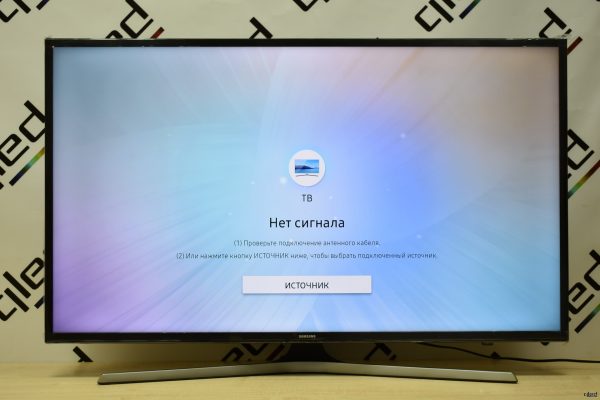
Если сигнал отсутствует, проверьте подключение по кабелю
Причина на стороне провайдера: профилактические или ремонтные работы
Если пользуетесь цифровым, кабельным или спутниковым ТВ от провайдера (платите отдельно за ТВ) и у вас пропал сигнал, возможно, сейчас специалисты компании ремонтируют линию или обновляют оборудование. Как узнать о технических работах? Позвоните в службу поддержки своего работа — это самый быстрый и надёжный способ.
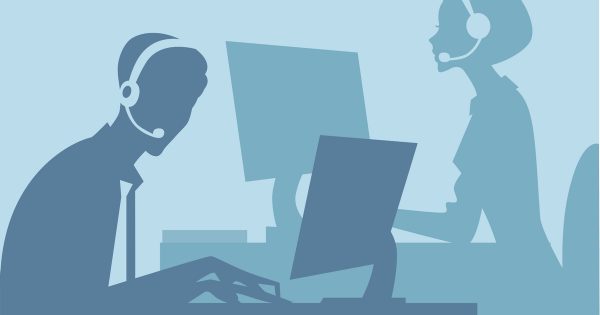
Позвоните на горячую линию вашего провайдера, чтобы выяснить, ведутся ли сейчас технические работы
Конечно, можно открыть официальный сайт провайдера и посмотреть информацию там — в разделе с новостями. Но информацию выкладывают не всегда, поэтому лучше сразу звоните. Если работы действительно проводятся, вам сообщат, когда они должны завершиться. Если на линии всё в порядке, вас проконсультируют по вопросу — скажут, что нужно сделать, чтобы вернуть сигнал самостоятельно. Если домашние меры не помогут, позвоните на горячую линию ещё раз и вызовите мастера на дом.
Если у вас нет возможности сейчас позвонить провайдеру, сделайте следующее:
- Возьмите пульт от вашего телевизора или приставки.
- Щёлкните по кнопке Menu.
- Проверьте, есть ли оповещение об отсутствии сигнала в меню. Если есть и при этом каналы не включаются, значит, причина на стороне провайдера.
Проверка аппаратуры: антенна/тарелка, кабели, приставка
У вас могла зависнуть сама приставка или телевизор (приставка не используется, если устройство поддерживает Smart TV — это современные модели телевизоров). Перезагрузите девайс: выключите его с помощью кнопки на пульте, отключите ТВ/приставку от электропитания хотя бы на 30 секунд. Снова вставьте шнур питания в розетку и включите устройство. Если сигнал не появился, проверьте оборудование на наличие повреждений.

Нажмите на красную кнопку питания, чтобы выключить ТВ
Что может быть повреждено:
- тарелка или антенна (в зависимости от того, что используется);
- кабель, который подаёт сигнал с антенны/тарелки;
- приставка (по-другому ресивер, тюнер) или телевизор.
Начните с проверки кабеля: он должен быть целым по всей длине. Посмотрите, есть ли надломы, сильные загибы, трещины и т. д. Целыми должны быть и штекеры, контакты на них должны быть без окислений. Если проблемы с кабелем, просто смените его.

Если кабель был повреждён, купите и подключите к системе новый
Если у вас есть возможность, осмотрите свою антенну или тарелку. На ней не должно быть пыли, грязи, льда. Если поверхность загрязнена, аккуратно её очистите, если у вас есть к ней доступ. Если доступа нет, вызовите специалиста, который сможет достать до неё с помощью специального оборудования.

Из-за снега тарелки могут не воспринимать сигнал от вышки
Посмотрите, не сломана ли тарелка/антенна, нет ли на ней дефектов. Возможно, сломался какой-то элемент. В этом случае придётся заменить антенну. Если не уверены, что можете сами определить внешне, работоспособна антенна или нет, вызовите мастера.
Неисправен может быть и сам ресивер (устройство, которое принимает сигнал, — телевизор или приставка). Внешне определить поломку обычному пользователю практически невозможно, поэтому есть смысл отдать устройство на диагностику неполадок в сервисный центр.

Сломаться может и ТВ-приставка
Заниматься ремонтом таких устройств самостоятельно без нужных навыков и квалификации не стоит. Если поломка в телевизоре, вам заменят неисправный элемент. Возможно, там просто окислились контакты на выходе для кабеля — вам сделают несложную перепайку повреждённого участка. Если сломалась приставка, скорее всего, заменой элемента здесь не отделаешься — придётся покупать новую.
Внешние факторы: непогода и её последствия, преграды на пути сигнала
О последствиях непогоды мы частично рассказали выше. Как быть, если сигнал исчез после сильного ветра, дождя? Антенна или тарелка могли поменять направление. В таком случае нужно отрегулировать положение устройства снова — опытным путём поймать правильное. Для этого вам понадобится помощь другого человека: чтобы кто-то крутил антенну, а кто-то наблюдал за сигналом на ТВ. Учтите, что поворачивать антенну нужно медленно.
Вам могут помочь антенны ваших соседей — посмотрите, куда направлены они. Для максимально точной настройки угла можно использовать калькулятор углов, который можно скачать с официального сайта вашего провайдера. Исходная информация для расчёта — данные о вашем местонахождении. Их можно получить с помощью GPS вашего смартфона.

При выборе направления для тарелки или антенны ориентируйтесь на то же оборудование поблизости
Возможно, у вас сейчас идёт дождь, снег или есть сильный ветер. В таком случае сигнал может отсутствовать. Здесь вы ничего не сделаете — придётся ждать, когда всё уляжется и сигналу ничто не будет мешать проходить от вышки до антенны/тарелки.

Если на улице непогода, сигнал на ТВ может отсутствовать
Плохое изображение или его отсутствие может быть из-за препятствий, которые появились на пути сигнала от вышки до антенны. Это могут быть ветки деревьев, постройки, здания. Если это просто дерево, срежьте ту часть, которая закрывает оборудование. Если это новая постройка, переместите антенну повыше или найдите место с другой стороны вашего дома. Установить правильно антенну смогут опять же специалисты — лучше доверьте эту задачу им, если есть возможность.
Если оказалось, что с оборудованием всё в порядке, технических работ нет, погода отличная, но сигнал всё равно не проходит, возможно, дело в прошивке. Разработчик оболочки Smart TV на вашем телевизоре мог выпустить обновление для прошивки, которое исправляет все ошибки предыдущей версии. Апдейт важен для операционных систем всех устройств: не только для компьютера, но и для телевизора.
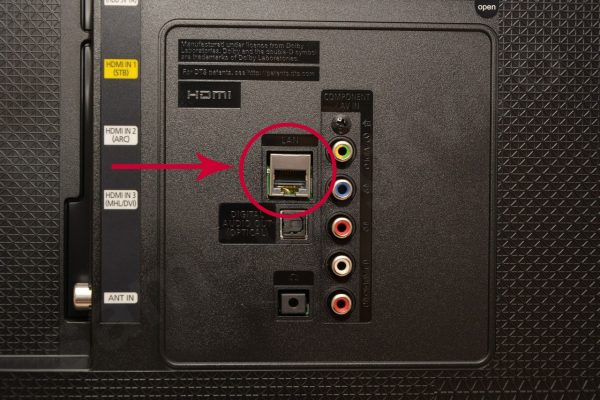
Интернет можно подключить к ТВ по кабелю
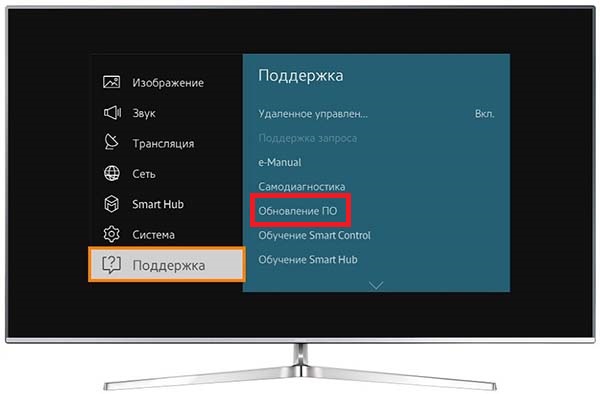

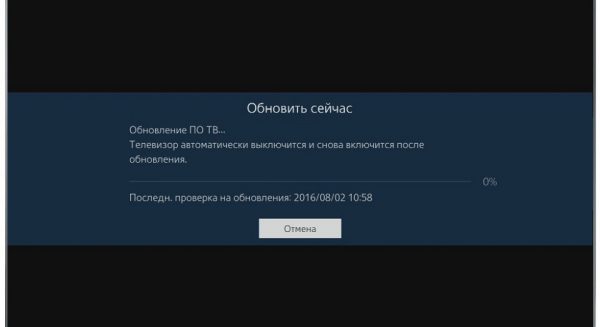
Ждём, когда закончится обновление прошивки


Причины неисправностей
Телевизор BBK — довольно надежный вид техники, который не слишком часто выходит из строя. Среди причин, по которым перестает работать оборудование, можно назвать следующие.
- Перегорание LCD или LED экрана. Эта поломка относится к категории неустраняемых. Гораздо дешевле будет полностью заменить технику, купив новое устройство. Встречается этот тип неисправностей крайне редко.
- Выход блока питания из строя. Это распространенная поломка, которую можно определить по тому, что устройство перестает подавать электричество от сети.
- Сбой в системе звука или памяти устройства. Такая поломка сопровождается исчезновением сигнала из динамика.
- Перегорели лампы подсветки. Экран или его часть перестает быть достаточно яркой, появляется затемнение.
- Неисправны батарейки в пульте. В этом случае телевизор остается в дежурном режиме до тех пор, пока не будет активировано включение напрямую с кнопки на корпусе.
- Потеря данных в микросхемах памяти. Она возникает из-за нестабильной подачи питания, требует обращения в ремонтную мастерскую. Самостоятельно устранить поломку будет невозможно, поскольку электронную часть придется перепрошивать.




Это лишь малая часть причин, по которым телевизоры BBK выходят из строя. Помимо неисправностей, возникающих в ходе эксплуатации техники, источником неприятностей могут быть внешние факторы.
К примеру, при протечке телевизор будет залит или перегорят предохранители при коротком замыкании.
Диагностика
Для того чтобы успешно устранить возможные поломки, нужно сначала правильно их диагностировать. Выявить проблему можно, если тщательно провести поиск возможных неисправностей. Для этого достаточно просто обратить внимание на характер неисправностей.
Телевизор не включается с первого раза
Диагностировать проблему довольно легко. Индикатор на корпусе телевизора BBK в этом случае не будет гореть. При попытке включения техника не реагирует на команды кнопок и подачу сигналов с пульта. Такое происходит при отсутствии электропитания. Уточнить источник проблем можно:
- проверив наличие энергоснабжения во всем доме;
- изучив шнур и вилку на наличие повреждений;
- убедившись, что техника подключена к сети.
Обнаружив причину неисправности, можно заняться ее устранением. Если обесточен весь дом, придется просто дождаться, когда электроснабжение восстановится.
Индикатор горит красным, ТВ не реагирует на пульт
Когда телевизор не работает, но сигнал индикации сохраняется, нужно обратить внимание на состояние пульта. В нем может быть неисправна кнопка, отвечающая за включение. Когда приходит пора менять батарейки, индикатор может срабатывать периодически.
Есть звук, нет изображения
Эта поломка может иметь постоянный или временный характер. Если изображение появляется и гаснет, а звук продолжает поступать, причиной проблем будет не сломанный блок питания.
Проверять придется подсветку, в цепи контактов которой возник обрыв или нарушилось соединение.
Особенно часто это возникает в телевизорах со светодиодными элементами.
Исчез звук в динамике
Самостоятельная диагностика в этом случае включает подсоединение наушников или внешних колонок. Если через них звук проходит нормально, проблема заключается во встроенном динамике телевизора. Если сигнал не восстанавливается, источником неисправности может быть сгоревшая звуковая карта, повреждение шины Mute, сломанная материнская плата. Иногда дело просто в слетевшей прошивке или неправильных настройках.
Стоит треск после включения
Эта проблема может быть связана не с выходом телевизора из строя. Проще всего будет искать причины неисправности в источнике сигнала. Порядок диагностики будет следующим.
- Плохая погода, помехи в сети, по которой передается сигнал.
- Провайдер проводит профилактические работы. Обычно оповещение об этом можно найти на официальном сайте поставщика услуг.
- Настройка ТВ-тюнера не выполнена или нарушена. При первом включении нужно обязательно выполнить поиск каналов.
- Ресивер сломан. Если приставка вышла из строя, нужно проверить подключение с другим устройством.
- Отсутствует проводное подключение к источнику сигнала. Если в доме есть дети или питомцы, кабель легко может оказаться выдернутым из гнезда.


Не подключается к Wi-Fi
В Smart TV используется Wi-Fi подключение, позволяющее телевизору соединяться с мультимедийным сервисом, получать обновления программного обеспечения.
Диагностика неисправностей в этом случае начинается с проверки настроек сети — они могут сброситься.
Кроме того, причина может быть в самом роутере — в этом случае и с подключением других устройств будет проблема.
Экран почти не светится
Это признак того, что вышла из строя подсветка. Для более точной диагностики придется выполнить демонтаж задней панели корпуса.
Рекомендации по ремонту
Некоторые виды поломок достаточно легко можно устранить своими руками. Например, если электроснабжение в доме в порядке, телевизор подключен к сети, но индикаторы не загораются, стоит обратить внимание на блок питания. В моделях техники BBK этот модуль выходит из строя чаще всего. Порядок поиска неисправностей будет следующим:
- проверка вторичного напряжения на входе;
- исследование диодов — при коротком замыкании они сгорят;
- измерение напряжения на сетевом предохранителе.


Выявив неисправность, достаточно заменить только вышедшую из строя деталь. Сгоревший блок питания подлежит полному демонтажу. Отсутствие реакции на сигналы пульта со стороны телевизора BBK требует обратить внимание на состояние элементов питания. После замены батареек все должно прийти в норму. Если неисправна плата, есть механические повреждения, трещины, проще приобрести новый пульт, совместимый с соответствующей моделью ТВ.
При отсутствии звука в динамике самым простым решением станет проверка настроек. Из-за внесения в них изменений может произойти отключение акустического блока.
Иногда телевизор приходится полностью перенастраивать. Сгоревшую звуковую плату или шину, звуковую карту нужно менять в специализированном сервисном центре.
При неисправности подсветки нужно обратить внимание на состояние самих ламп или светодиодов. Их можно заменить, купив соответствующий элемент. Если они в порядке, проблема может быть в слабой подаче электропитания. Здесь поможет проверка всей цепи с последующей заменой сломанного модуля. При отсутствии сигнала на экране, при сохранении звука цепь светодиодов прозванивается до момента нахождения места, где пропал контакт.
При исчезновении Wi-Fi сигнала первым делом нужно поэкспериментировать с расположением роутера относительно телевизора. Если после сближения приборов соединение появится, стоит просто оставить их в таком положении. Препятствием для прохождения радиоволн могут быть стены, мебель, другая бытовая техника или крупные комнатные растения. Если сигнал проходит нормально, сеть может сброситься автоматически при перезагрузке, обновлении ПО. Нужно заново выполнить подключение, восстановив связь.
О том, как ремонтировать телевизор, смотрите далее.
Читайте также:


